电脑上怎么设置五笔 Win10如何下载安装微软五笔输入法
更新时间:2024-05-06 17:48:45作者:yang
在如今的数字化时代,电脑已经成为人们生活中不可或缺的一部分,而输入法作为电脑的重要工具之一,更是影响着我们的使用体验。针对Win10系统用户,微软五笔输入法是一款备受推崇的输入法软件。如何在电脑上设置五笔输入法呢?接下来就让我们一起来了解一下Win10如何下载安装微软五笔输入法的方法。
具体步骤:
1.点击桌面左下角“开始”——“设置”,打开“Windows设置”。
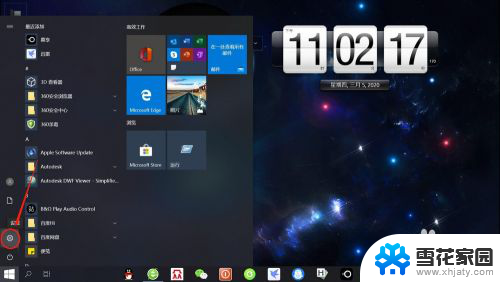
2.在“Windows设置”页面,点击“时间和语言”。打开“时间和语言”设置。
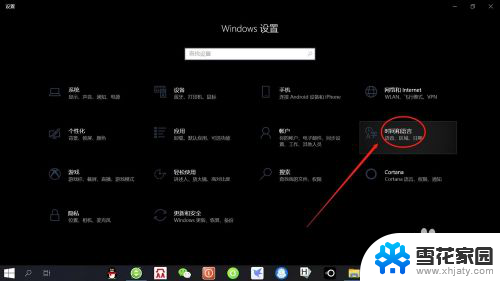
3.在“时间和语言”设置页面,点击左侧“语言”,打开“语言设置”。
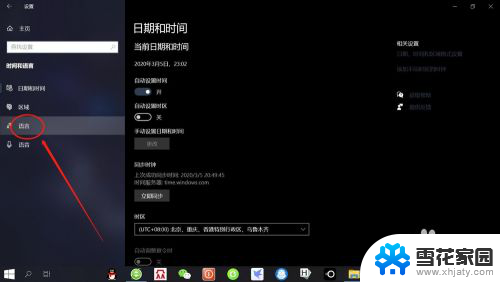
4.在“语言设置”页面,点击“首选语言”——“选项”。打开“语言选项”设置。
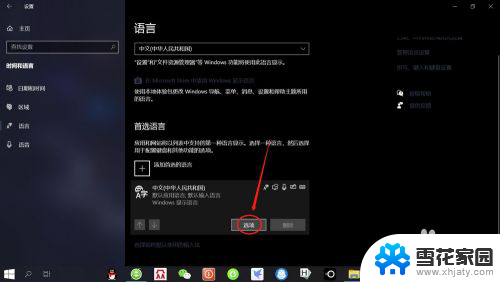
5.在“语言选项”设置页面,点击“添加键盘”——“微软五笔输入法”。即可添加“微软五笔输入法”。
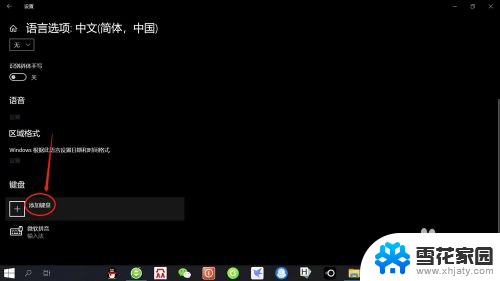
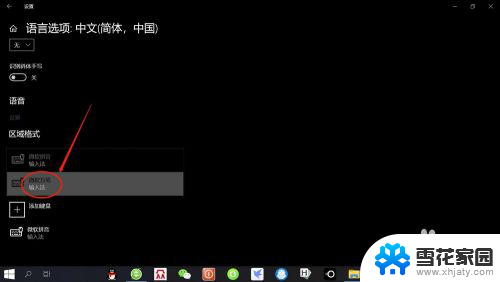
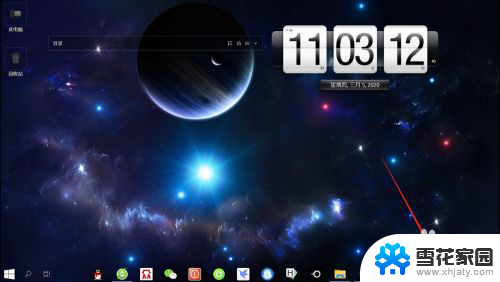
以上就是电脑上设置五笔的全部内容,如果你也遇到了同样的情况,可以参照我的方法来处理,希望对你有所帮助。
电脑上怎么设置五笔 Win10如何下载安装微软五笔输入法相关教程
-
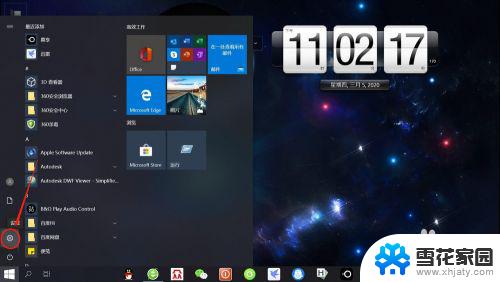 如何在电脑下五笔输入法 Win10如何安装微软五笔输入法
如何在电脑下五笔输入法 Win10如何安装微软五笔输入法2023-09-10
-
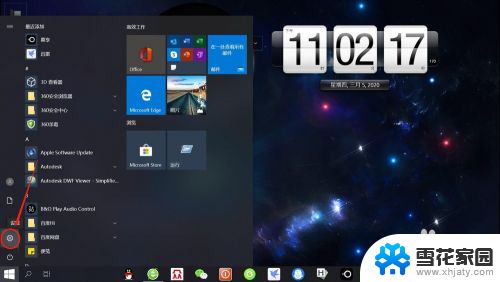 电脑如何添加五笔字型输入法 Win10如何安装微软五笔输入法
电脑如何添加五笔字型输入法 Win10如何安装微软五笔输入法2024-02-14
-
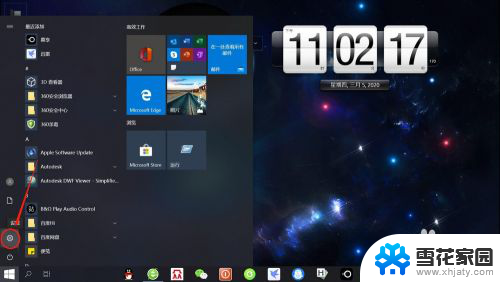 win10怎么添加微软输入法 Win10如何下载安装微软五笔输入法
win10怎么添加微软输入法 Win10如何下载安装微软五笔输入法2023-12-14
-
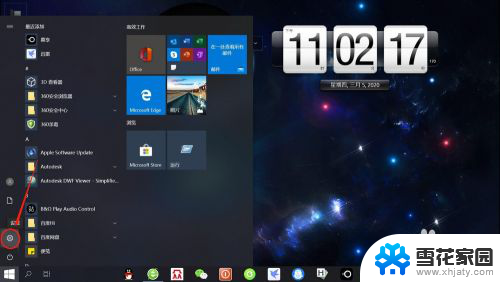 怎么在电脑上增加五笔输入法 Win10如何下载安装微软五笔输入法
怎么在电脑上增加五笔输入法 Win10如何下载安装微软五笔输入法2024-03-12
- 怎么在电脑上安装五笔输入法 Win10微软五笔输入法如何使用
- 如何添加五笔字型输入法 Win10如何下载安装微软五笔输入法
- 怎样在电脑上安装搜狗拼音输入法 如何在电脑上安装搜狗输入法
- 怎么在电脑上下载搜狗拼音输入法 搜狗输入法安装教程
- 华为笔记本无法安装软件 电脑为什么无法安装软件
- win10 输入法安装 Windows10系统如何添加中文输入法
- win11有edge怎么安装ie浏览器 如何下载ie浏览器
- win11更改已安装应用位置 Win11如何改变软件安装位置步骤
- 装了win11装不上驱动 win11驱动更新安装失败无法解决
- 惠普打印机在win11下安装方法 hp打印机安装指南
- win11系统的.net3.5安装不上 win11 netframework3.5安装不了怎么办教程
- win11此电脑硬盘 Windows11系统安装新硬盘配置步骤
系统安装教程推荐
- 1 装了win11装不上驱动 win11驱动更新安装失败无法解决
- 2 win11安装apk位置 安卓手机安装包安全下载
- 3 win11更改安装软件 Win11设置应用的轻松重装方法
- 4 win11驱动安装数字签名 Win11系统驱动安装失败没有数字签名怎么处理
- 5 新电脑怎么装win10系统怎么分区 Windows10怎么分区硬盘
- 6 win11安装不了nvidia控制面板 Win11 nvidia安装程序失败无法解决
- 7 win11下载安装位置更改 win11怎样改变软件默认安装位置
- 8 win11修改安装默认 Win11如何更改默认应用程序设置
- 9 win11没法安装谷歌浏览器 谷歌浏览器安装步骤详解
- 10 重装系统选择win10 win10系统怎么装双系统